Maison >interface Web >js tutoriel >Comment télécharger des projets locaux sur Github à l'aide de Git
Comment télécharger des projets locaux sur Github à l'aide de Git
- 一个新手original
- 2017-09-20 10:14:001878parcourir
J'ai enregistré Github il y a longtemps, mais j'ai toujours été confus et peu compétent pour l'utiliser. Jusqu'à ce que je termine hier la tâche de la Baidu Front-End Technology Academy et que je veuille héberger le code sur Github, j'ai trouvé que j'étais tellement stupide à propos du fonctionnement de Git, alors j'ai décidé de bien apprendre Git aujourd'hui afin de pouvoir mieux utiliser Github. à l'avenir, principalement via des tutoriels Git. - Le site officiel de Liao Xuefeng pour apprendre. Pour les brèves étapes, vous pouvez consulter directement le résumé final.
Je ne parlerai pas de l'installation de Git.
Étape 1 : Nous devons créer un référentiel local (en fait un dossier).
Vous pouvez cliquer avec le bouton droit pour créer un nouveau dossier, ou vous pouvez cliquer avec le bouton droit pour ouvrir la fenêtre de ligne de commande Git bash pour le créer via des commandes.
Maintenant, je crée un nouveau dossier TEST sur le bureau via la ligne de commande (vous pouvez également créer ce dossier n'importe où ailleurs), et j'entre dans ce dossier
 init
init
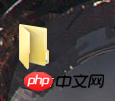
À ce stade, vous constaterez qu'il y a un dossier .git supplémentaire dans TEST, qui est utilisé par Git pour suivre et gérer le référentiel. Si vous ne pouvez pas le voir, c'est parce qu'il s'agit d'un fichier caché par défaut, vous devez alors le configurer pour rendre visibles les fichiers cachés.

Étape 3 : À ce stade, vous pouvez coller votre projet dans le référentiel Git local (après le collage, vous pouvez git status
pour vérifier votre statut actuel), puis ajoutez le projet à l'entrepôt viagit add (ou
(ou
git add .
git
status pour afficher votre statut actuel. Ici, on vous rappelle que bien que vous ayez collé le projet, il n'a pas été ajouté au référentiel Git, et puis on passe git add .Ajoutez tous les projets que vous venez de copier dans l'entrepôt. entrepôt. , sinon une erreur sera signalée, veuillez Google pour plus de détails. Parce que le local Entrepôt Git et Github La transmission entre entrepôts est cryptée via SSH, vous devez donc la configurer lors de la connexion : Étape 5 : Créez une CLÉ SSH. Vérifiez d'abord s'il existe un répertoire .ssh dans le répertoire utilisateur de votre lecteur C. Si tel est le cas, vérifiez s'il existe deux fichiers id_rsa.pub. l'étape suivante. Une étape, sinon, créez via la commande suivante puis appuyez jusqu'au bout sur Entrée. A ce moment vous trouverez les deux fichiers id_rsa et dans le répertoire .ssh sous l'utilisateur
第六步:登录Github,找到右上角的图标,打开点进里面的Settings,再选中里面的SSH and GPG KEYS,点击右上角的New SSH key,然后Title里面随便填,再把刚才id_rsa.pub里面的内容复制到Title下面的Key内容框里面,最后点击Add SSH key,这样就完成了SSH Key的加密。具体步骤也可看下面: 第七步:在Github上创建一个Git仓库。 你可以直接点New repository来创建,比如我创建了一个TEST2的仓库(因为我里面已经有了一个test的仓库,所以不能再创建TEST仓库)。 第八步:在Github上创建好Git仓库之后我们就可以和本地仓库进行关联了,根据创建好的Git仓库页面的提示,可以在本地TEST仓库的命令行输入: 注意origin后面加的是你Github上创建好的仓库的地址。 第九步:关联好之后我们就可以把本地库的所有内容推送到远程仓库(也就是Github)上了,通过: 由于新建的远程仓库是空的,所以要加上-u这个参数,等远程仓库里面有了内容之后,下次再从本地库上传内容的时候只需下面这样就可以了: 上传项目的过程可能需要等一段时间,完成之后是这样的: 这时候你再重新刷新你的Github页面进入刚才新建的那个仓库里面就会发现项目已经成功上传了: 至此就完成了将本地项目上传到Github的整个过程。 另外,这里有个坑需要注意一下,就是在上面第七步创建远程仓库的时候,如果你勾选了Initialize this repository with a README(就是创建仓库的时候自动给你创建一个README文件),那么到了第九步你将本地仓库内容推送到远程仓库的时候就会报一个failed
to push some refs to https://github.com/guyibang/TEST2.git的错。 这是由于你新创建的那个仓库里面的README文件不在本地仓库目录中,这时我们可以通过以下命令先将内容合并以下: 这时你再push就能成功了。 总结:其实只需要进行下面几步就能把本地项目上传到Github 1、在本地创建一个版本库(即文件夹),通过git init把它变成Git仓库; 2. Copiez le projet dans ce dossier, puis ajoutez le projet à l'entrepôt via git add . 3. Puis passez git commit -m "comment content"Soumettez le projet à l'entrepôt 4. Après avoir configuré la clé SSH sur Github, créez un nouvel entrepôt distant et passer git remote add origin https://github.com/guyibang/TEST2.gitAssocier l'entrepôt local et l'entrepôt distant 5. Enfin passergit push -u origin masterPousser le projet de l'entrepôt local vers l'entrepôt distant (c'est-à-dire Github) ; (Si un fichier README est automatiquement créé lors de la création d'un nouvel entrepôt distant, une erreur sera signalée. Voir la solution ci-dessus). Ceci est juste un résumé de quelques opérations de base des projets de téléchargement Git Si vous souhaitez mieux utiliser Git, vous avez besoin d'un apprentissage supplémentaire. 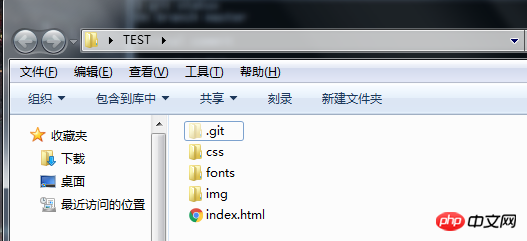
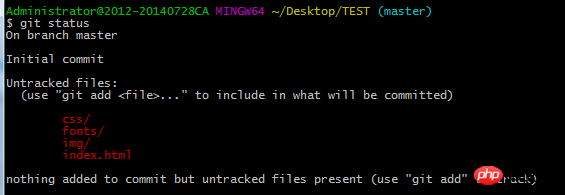

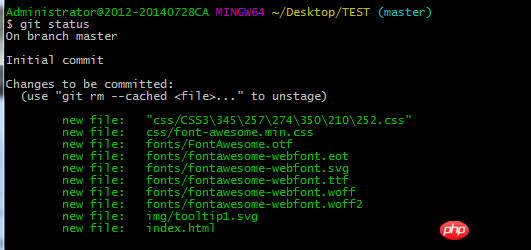
Eh bien, le travail sur notre entrepôt Git local est terminé, il est maintenant temps de se connecter à l'entrepôt distant (c'est-à-dire de se connecter à Github) 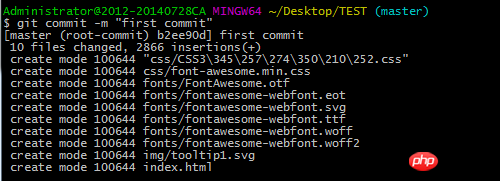 id_rsa
id_rsa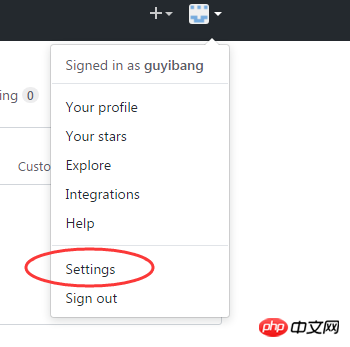
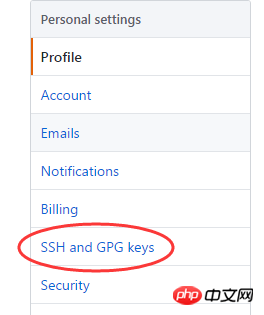


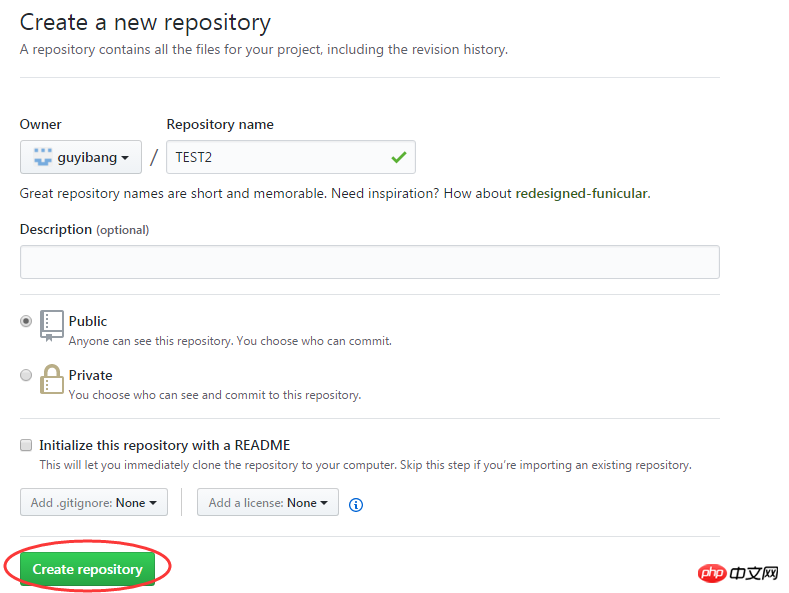
$ git remote add origin https://github.com/guyibang/TEST2.git

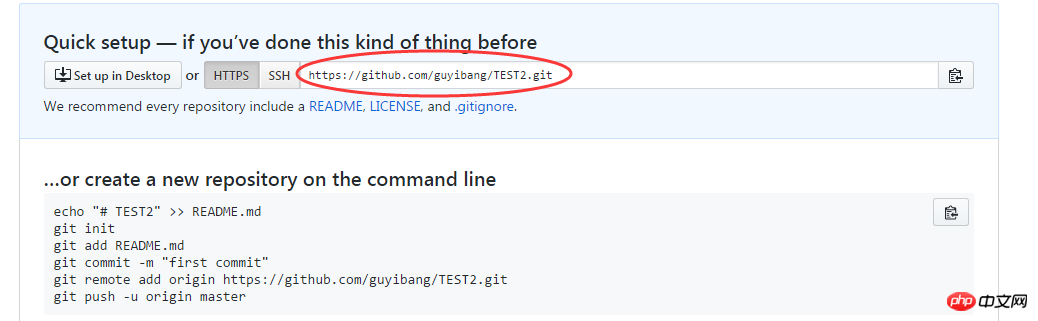
$ git push -u origin master
$ git push origin master
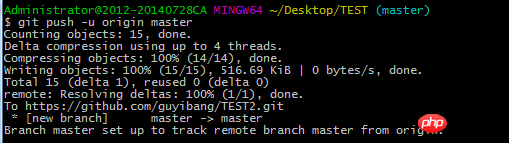

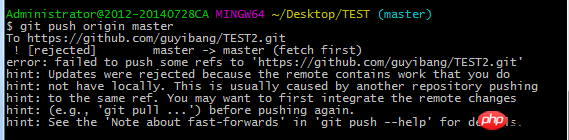
$ git pull --rebase origin master
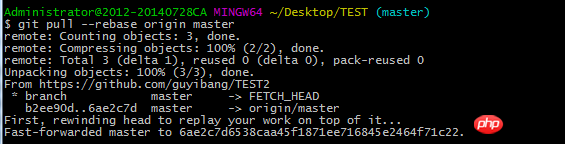
Ce qui précède est le contenu détaillé de. pour plus d'informations, suivez d'autres articles connexes sur le site Web de PHP en chinois!
Articles Liés
Voir plus- Une analyse approfondie du composant de groupe de liste Bootstrap
- Explication détaillée du currying de la fonction JavaScript
- Exemple complet de génération de mot de passe JS et de détection de force (avec téléchargement du code source de démonstration)
- Angularjs intègre l'interface utilisateur WeChat (weui)
- Comment basculer rapidement entre le chinois traditionnel et le chinois simplifié avec JavaScript et l'astuce permettant aux sites Web de prendre en charge le basculement entre les compétences en chinois simplifié et traditionnel_javascript

